Thủ thuật
Cách làm ảnh thế giới lộn ngược “có 1 không 2” từ PicsArt
Bạn muốn có một bức ảnh thế giới lộn ngược “có 1 không 2” do tính tay mình tạo nên rồi chia sẻ lên mạng xã hội Facebook, Zalo hay Instagram… thì đừng bỏ qua bài viết hướng dẫn cách làm ảnh thế giới lộn ngược từ PicsArt dưới đây của ứng dụng mobile nhé!
[button-green url=”https://ungdung.mobi/project/tai-ung-dung-picsart-photo-studio” target=”_blank” position=”center”]Dịch vụ tải PicsArt full Shop[/button-green]
Bức ảnh có bố cục lộn ngược là kiểu ảnh được ghép từ 2 ảnh khác nhau, ghép một cách thật khéo léo và xóa đi những đường viền ghép để người xem ảnh phải choáng ngợp về sự độc đáo của nó. Chỉ cần thiết bị di động có cài đặt ứng dụng sửa ảnh PicsArt thì việc làm nên một bức ảnh mang hiệu ứng này không quá khó.

Cách làm ảnh thế giới lộn ngược “có 1 không 2” từ PicsArt
Bước 1: Mở một trang trắng trong PicsArt sau đó nhấn vào biểu tượng hình bức tranh -> chọn Photo rồi chọn bức hình thứ nhất của bạn.
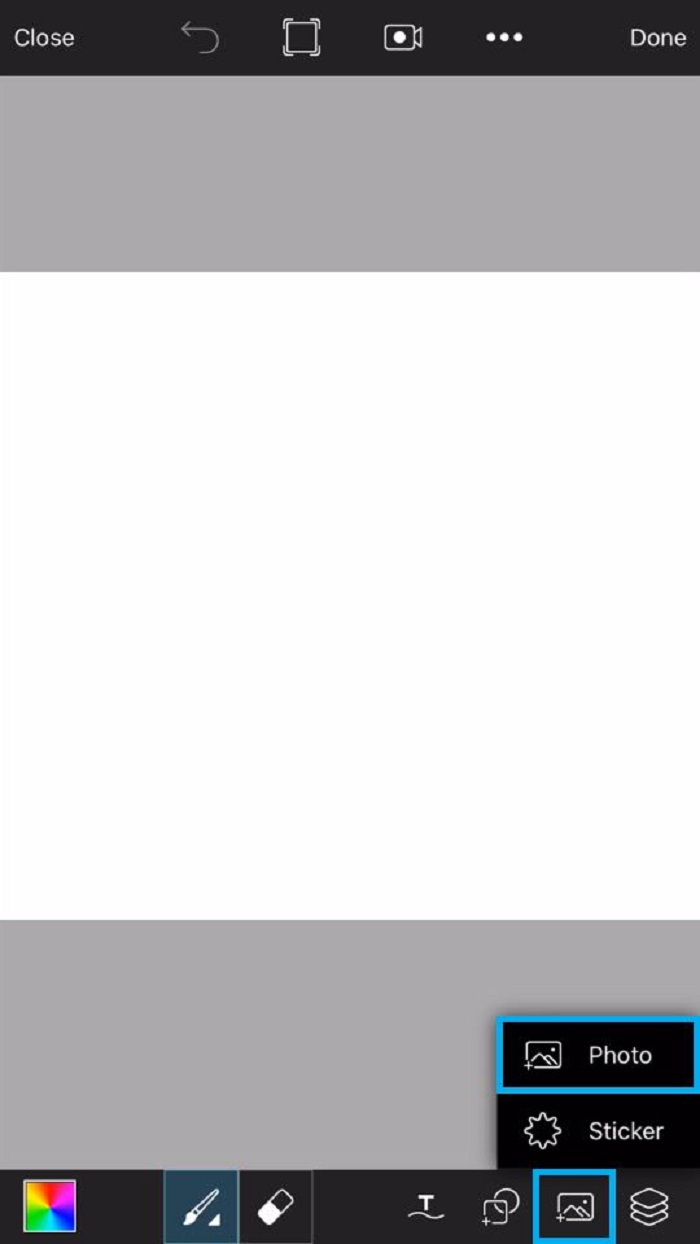
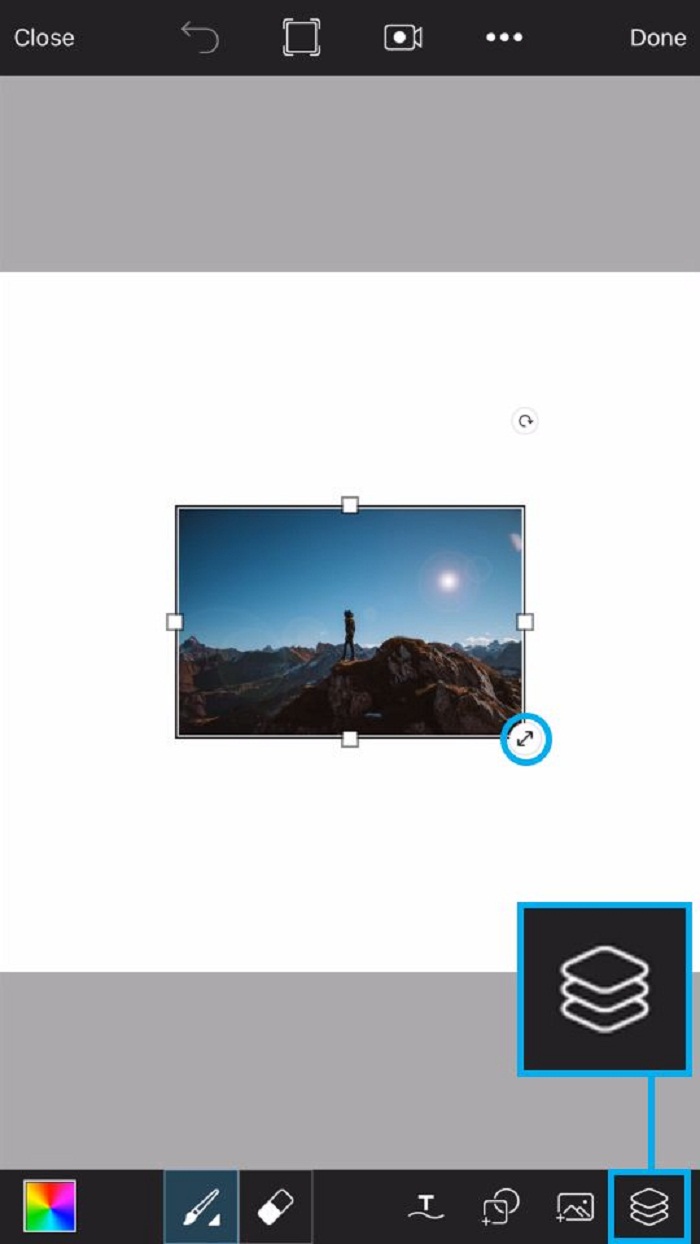
Bước 2: Kéo góc của bức ảnh để làm cho nó to ra rồi di chuyển bức ảnh lên trên đầu tạo thành 1 nửa của bức ảnh trắng, sau khi đã di chuyển xong nhấn vào icon như hình dưới đây để tạo thêm Layer mới.
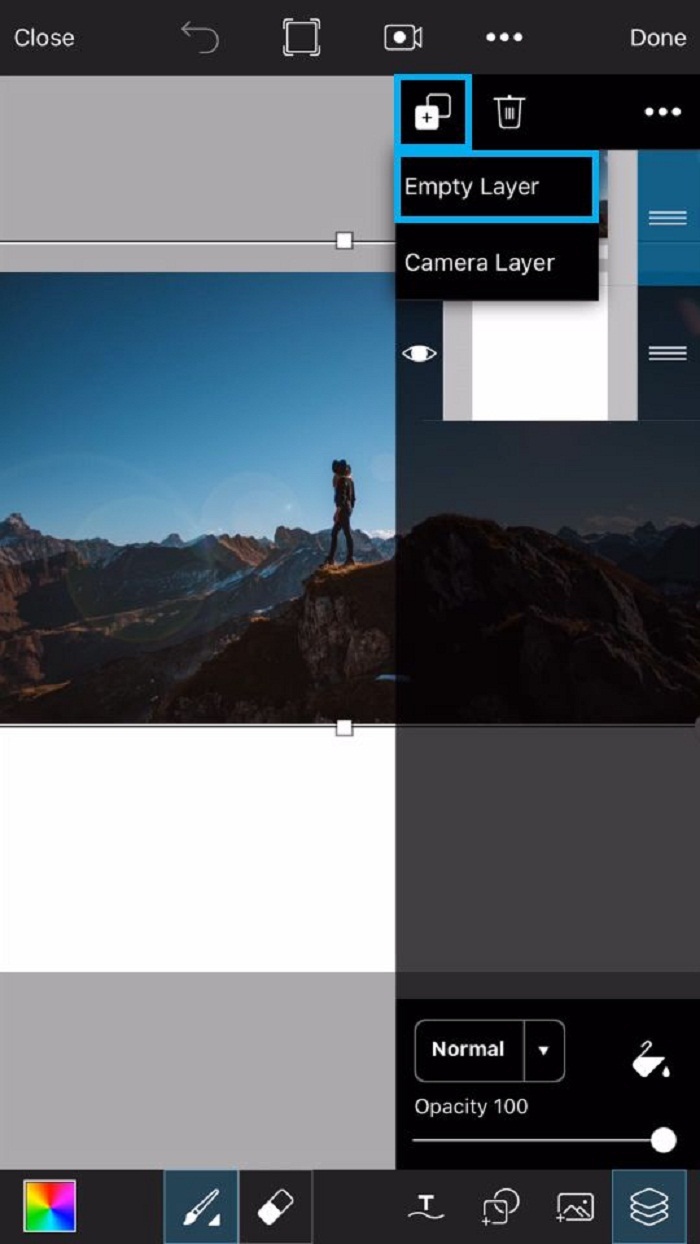
Bước 3: Nhấn vào biểu tượng dấu cộng rồi chọn Empty Layer.
Bước 4: Ở Layer mới bạn hãy thêm bức ảnh thứ 2 của mình vào.
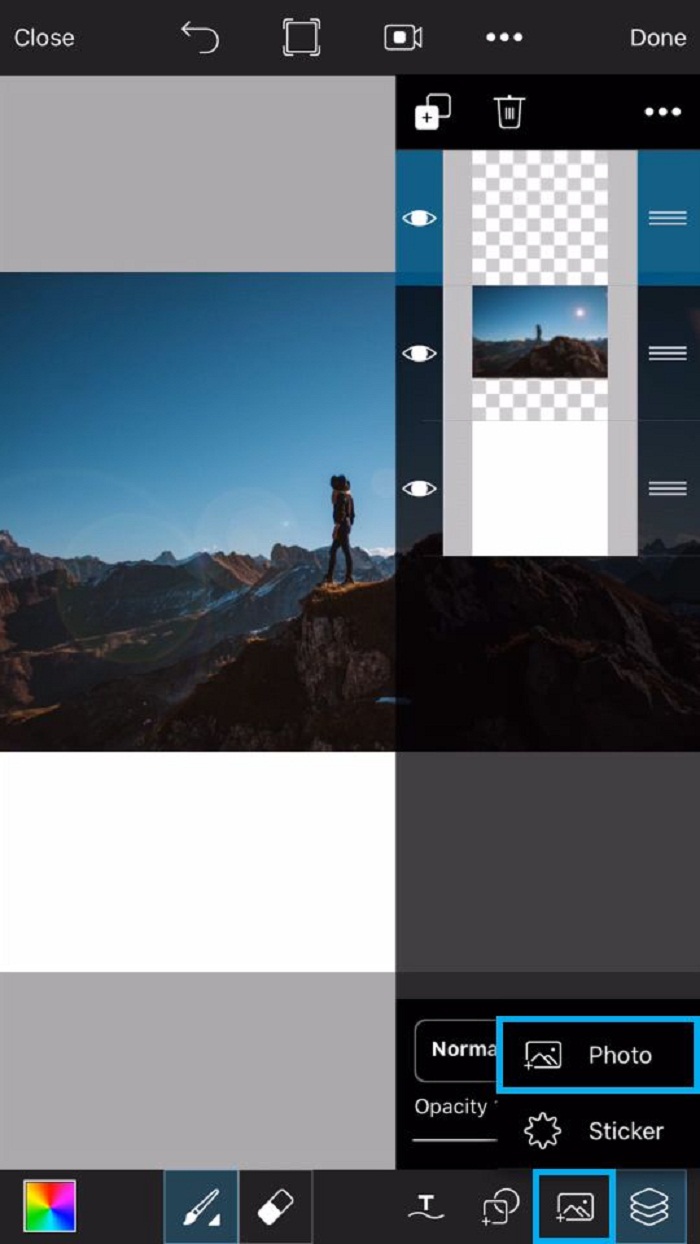
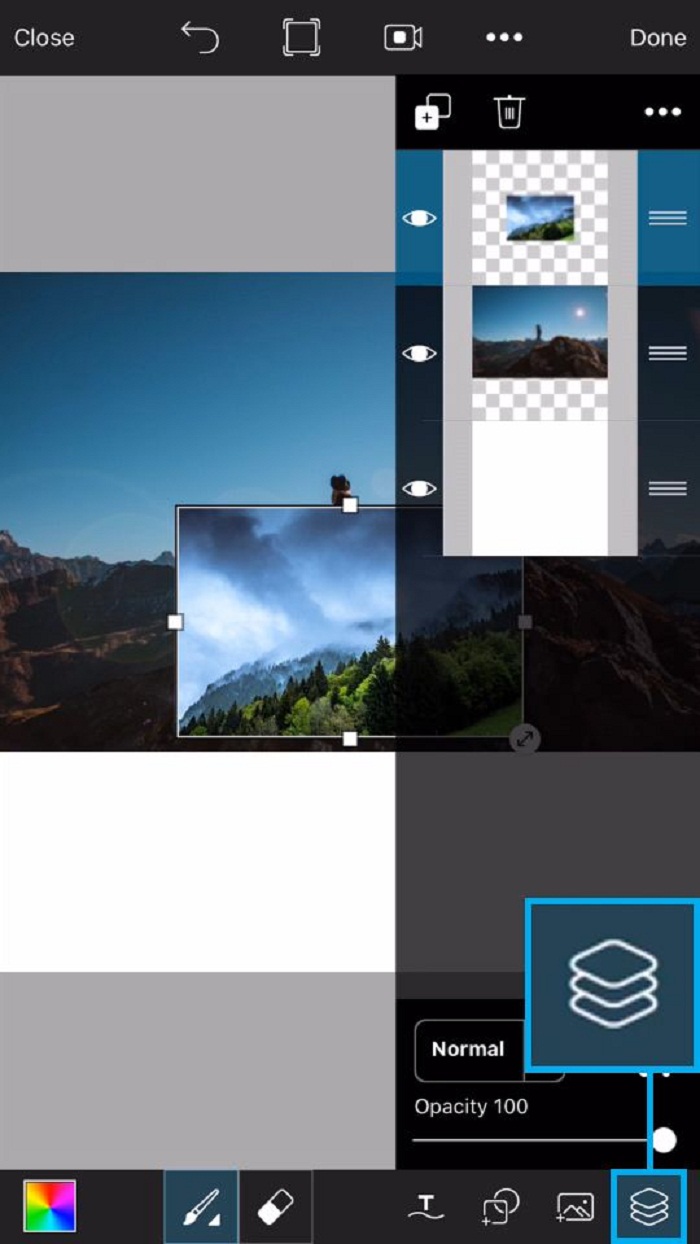
Bước 5: Sử dụng mũi tên hình xoay ở góc của bức ảnh rồi xoay bức ảnh ngược lại, như hình dưới đây.
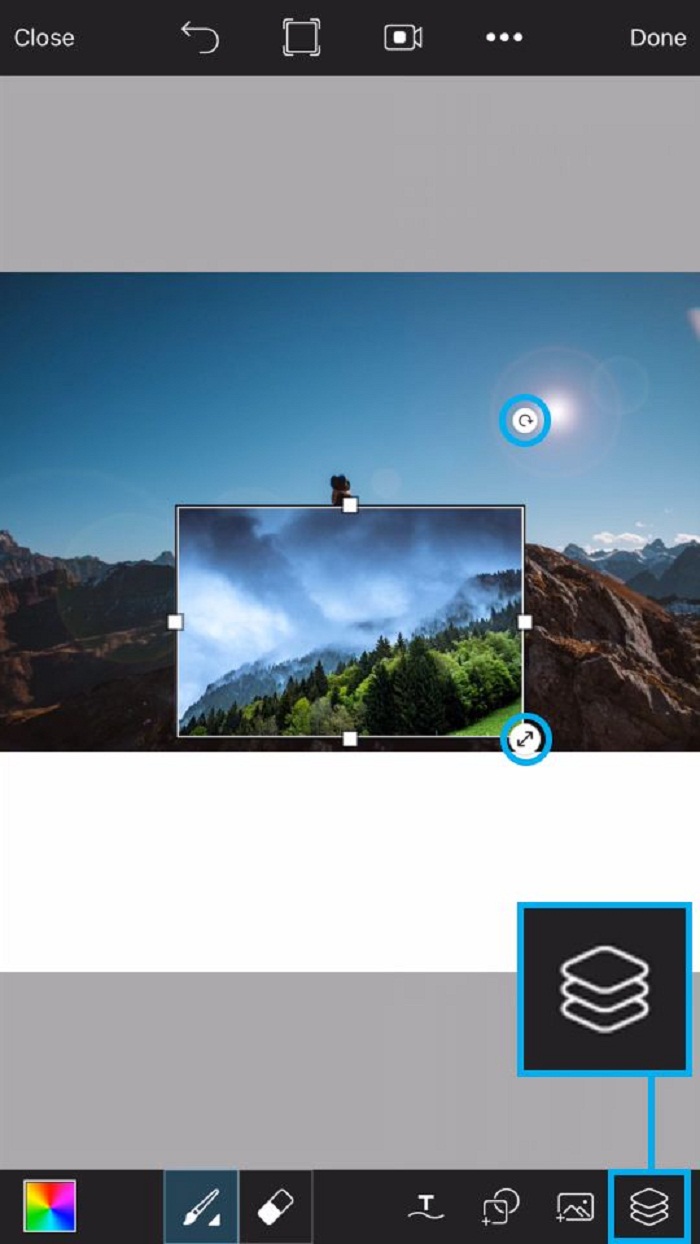
Bước 6: Sau khi đã xoay thành công bạn hãy phóng to và di chuyển bức ảnh xuống phần cuối của trang trắng.
Bước 7: Giảm Opacity suống 60, chọn công cụ tẩy (Brush), sau đó chọn Brush như hình (thứ 3) dưới đây,
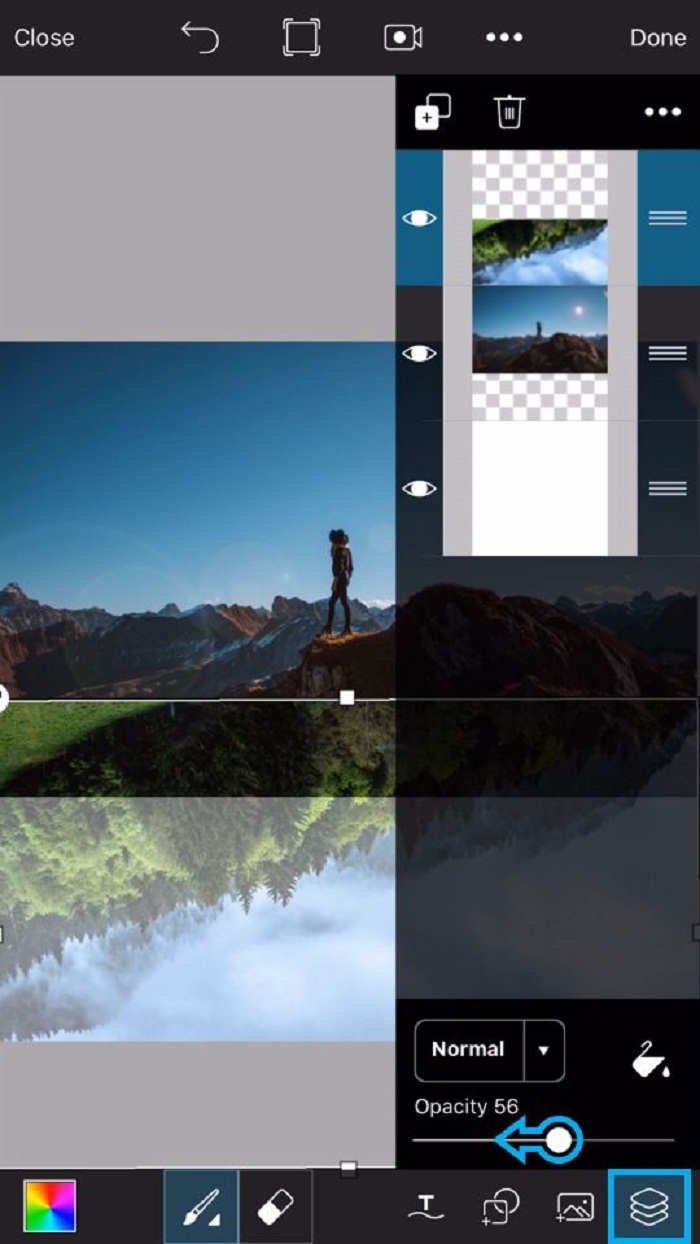
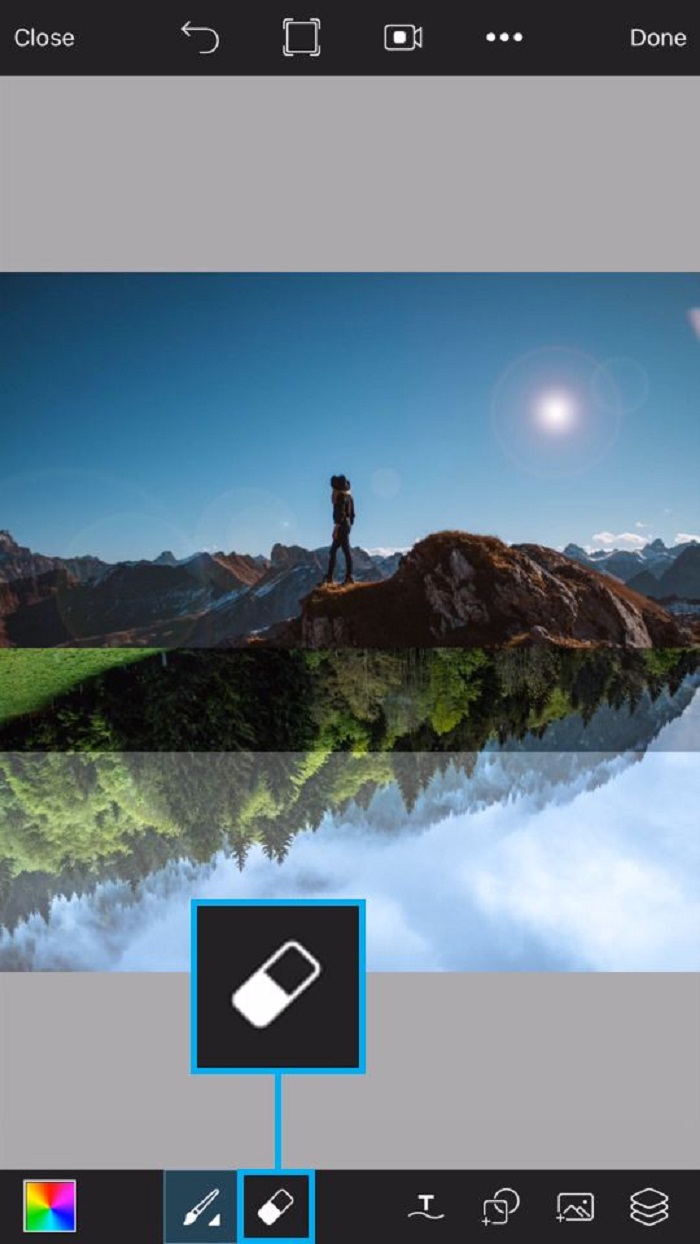
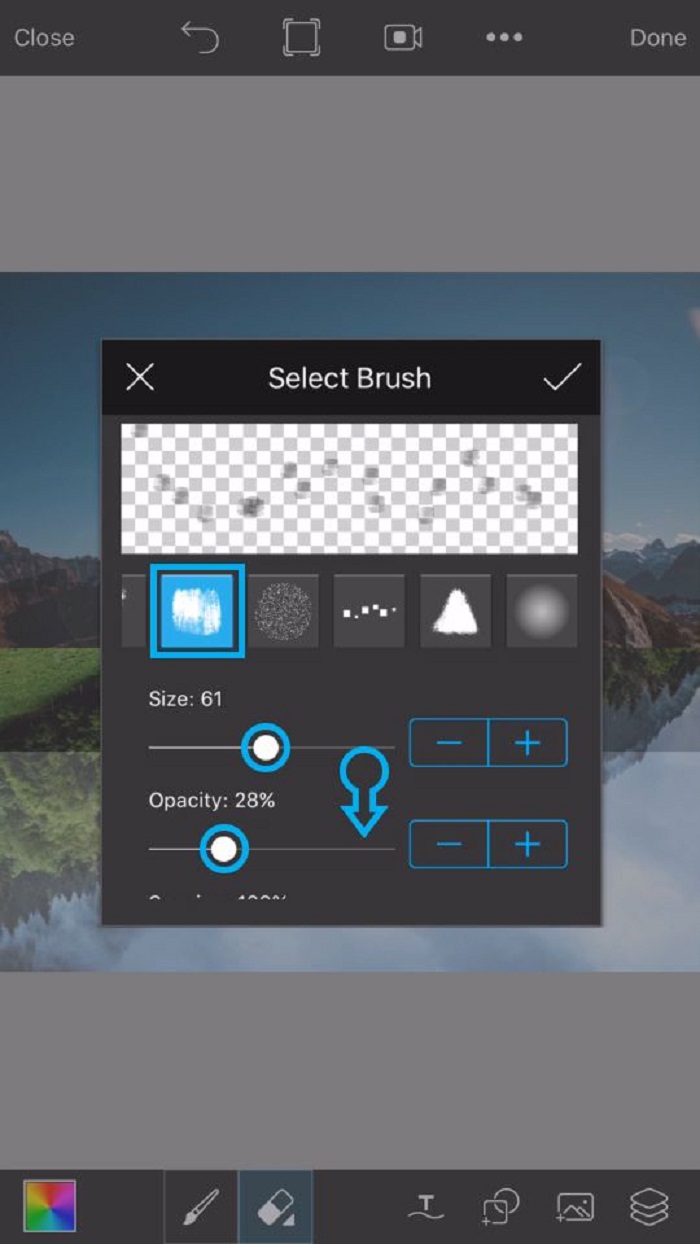
Bước 8: Chỉnh xong Brush tẩy, ta sẽ tiến hành xóa đi những phần dư thừa.
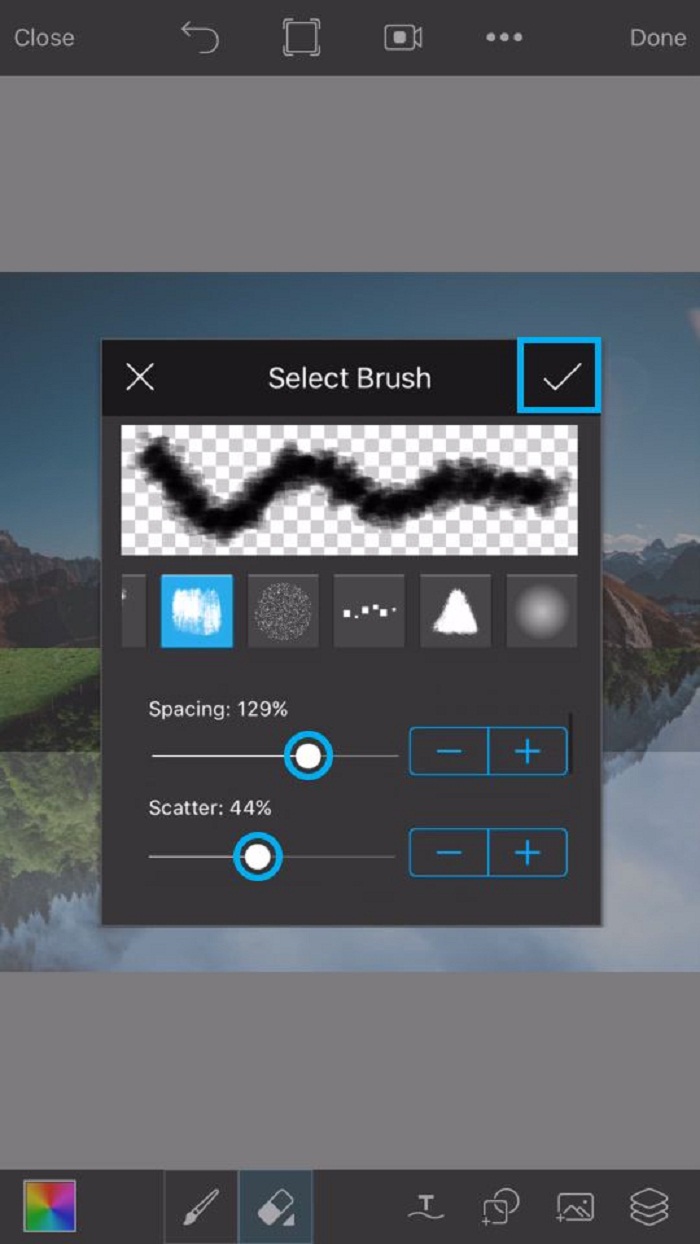
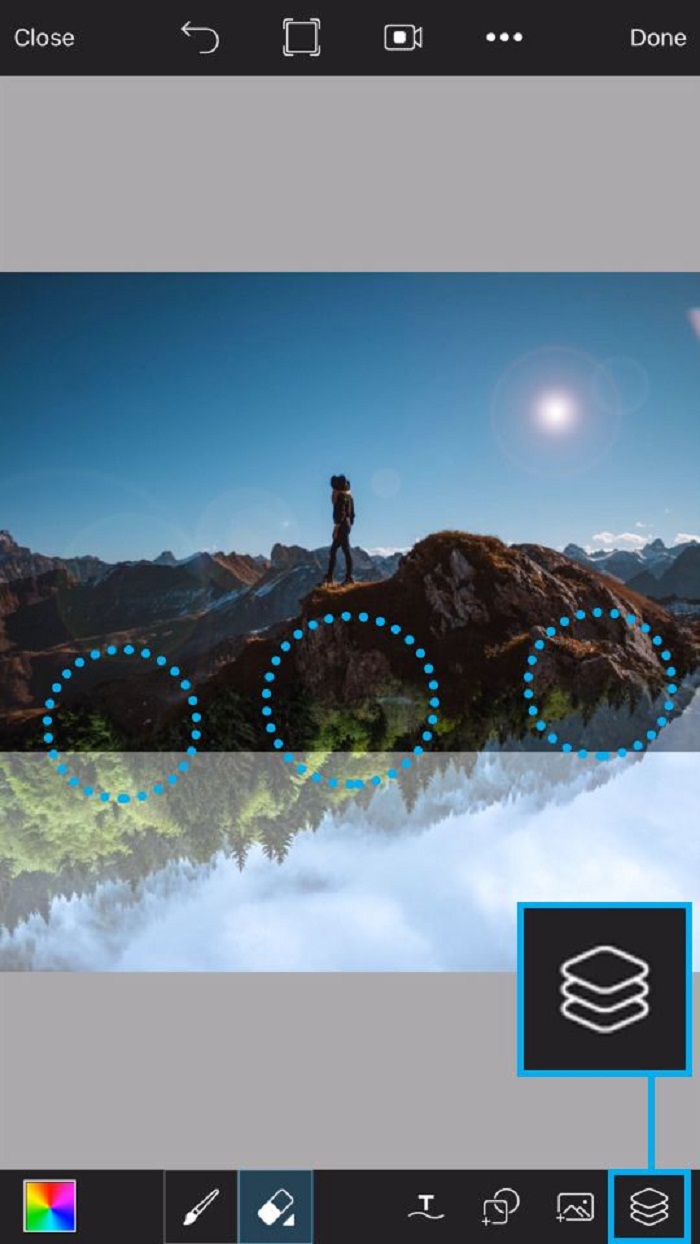
Bước 9: Kéo Opacity trở lại 100%.
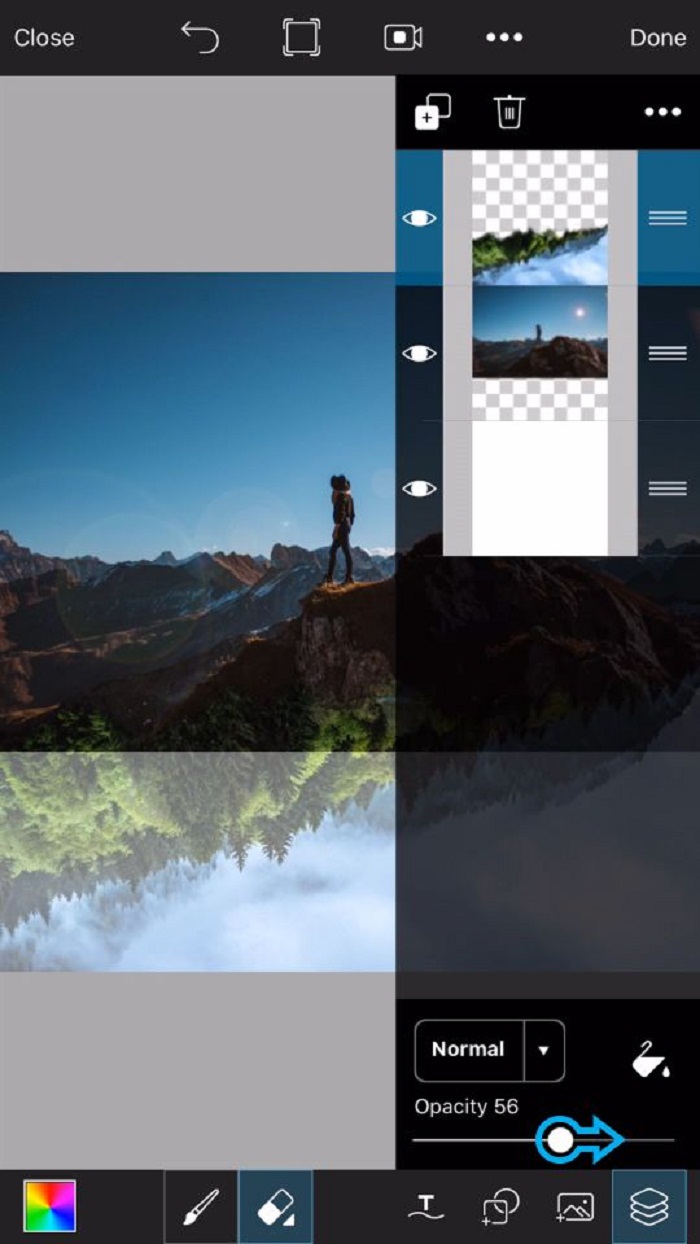
Bước 10: Nhấn Done để hoàn thành cắt ghép.
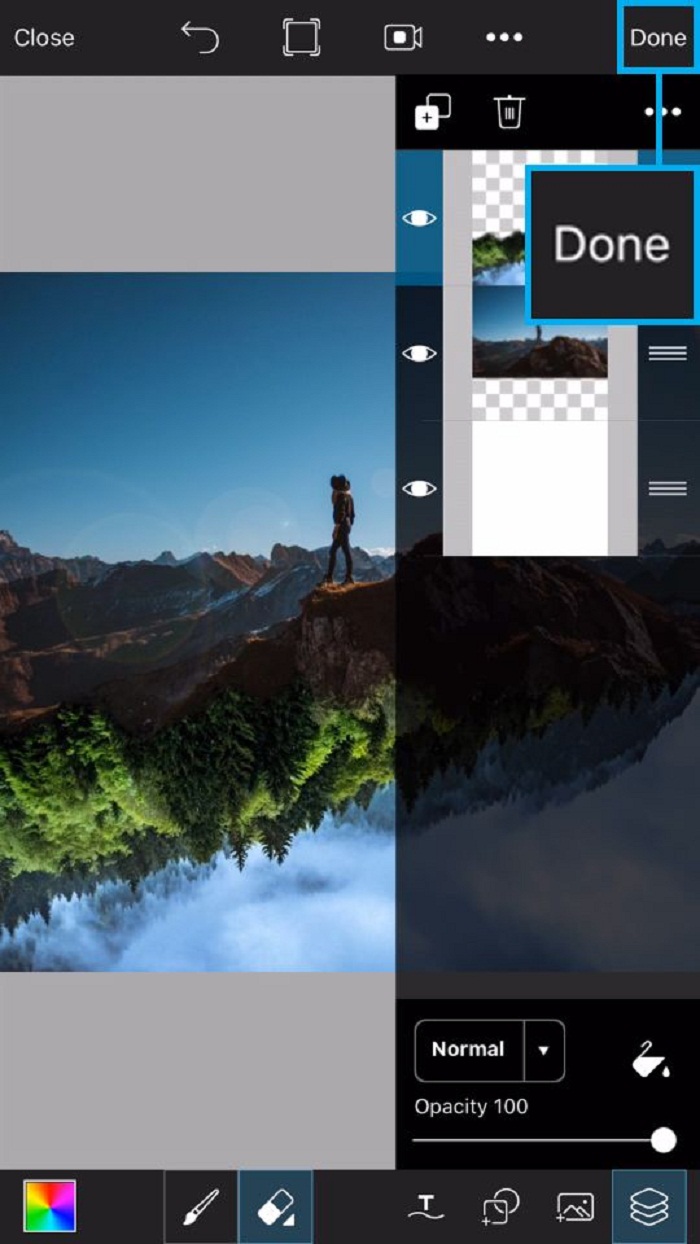
Bước 11: Vào mục Fx (Effects) rồi chọn tiếp Fx chọn một bộ lọc màu cho ảnh rồi sau đó nhấn vào “Apply” tiếp đến nhấn vào nút Mũi tên.
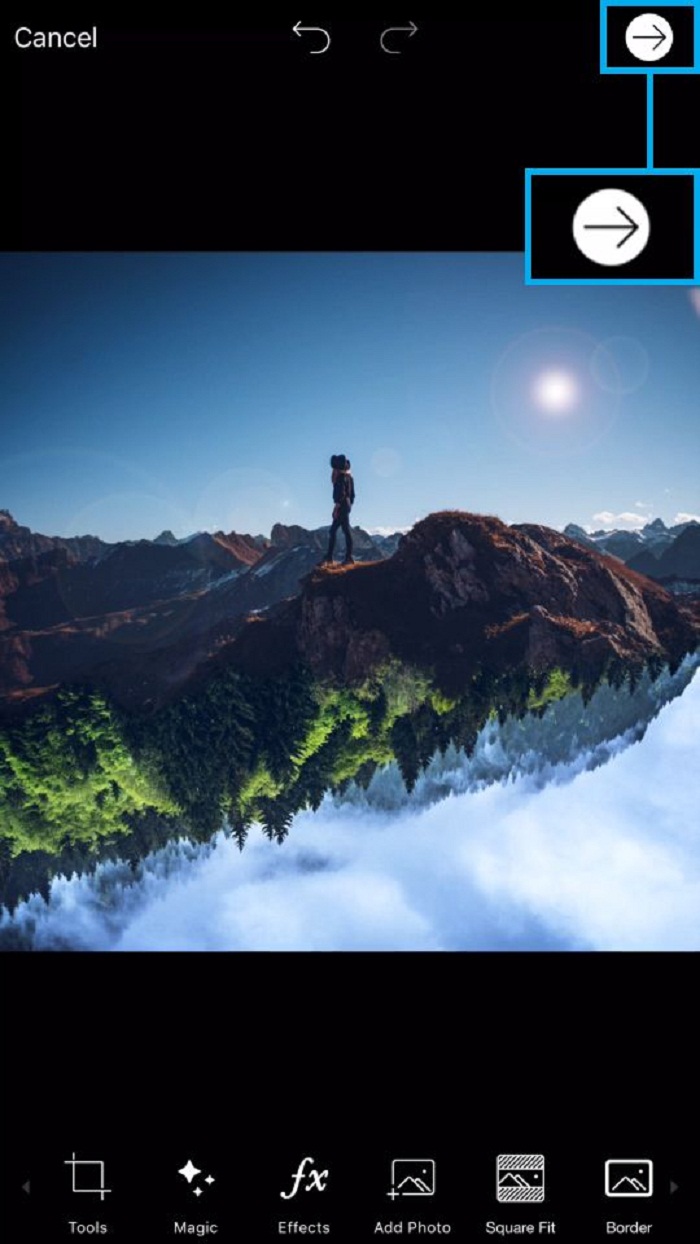
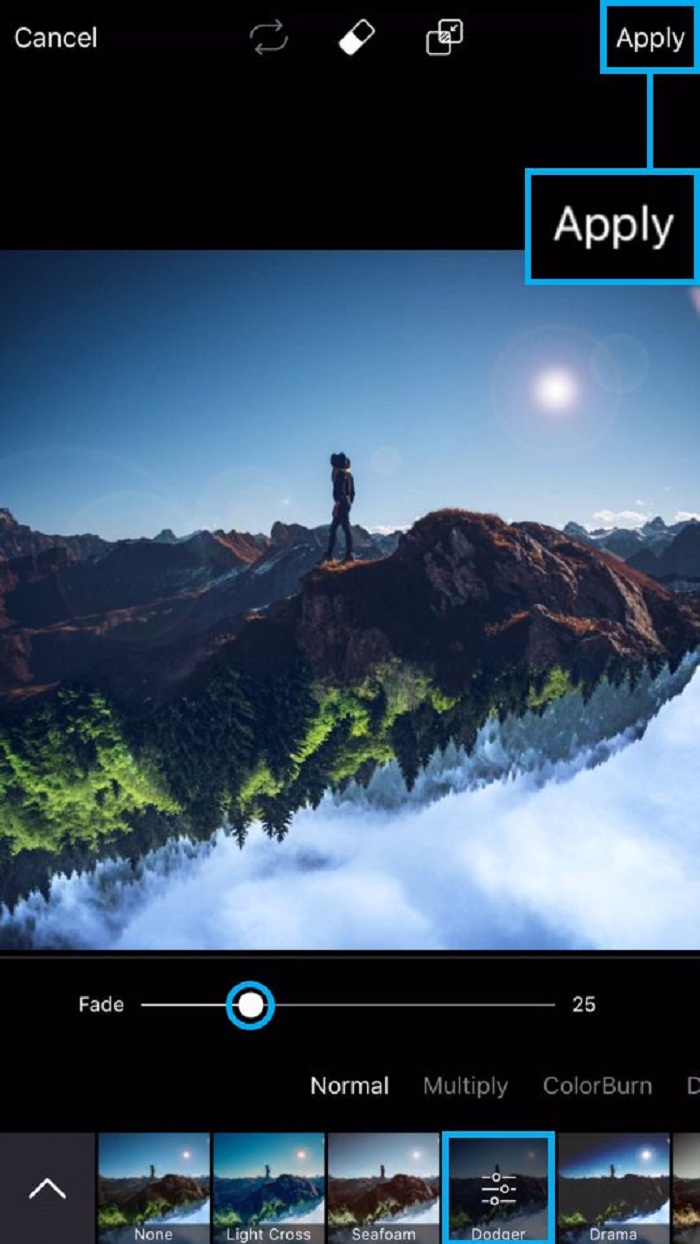
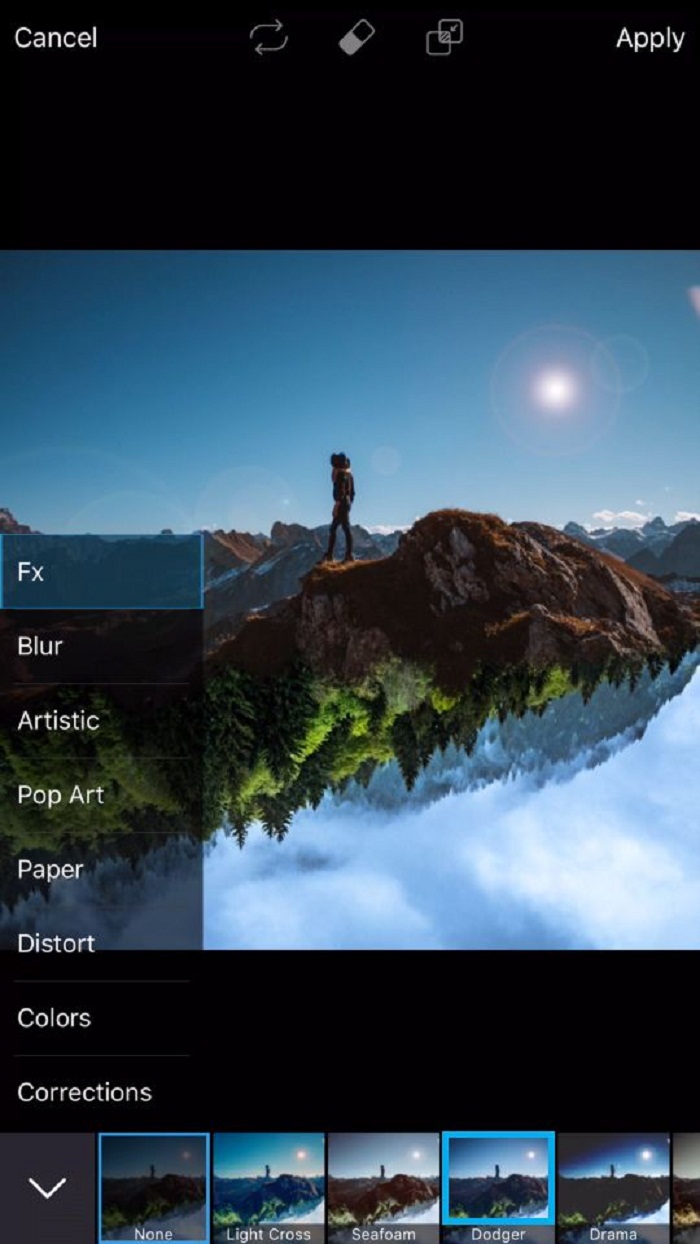
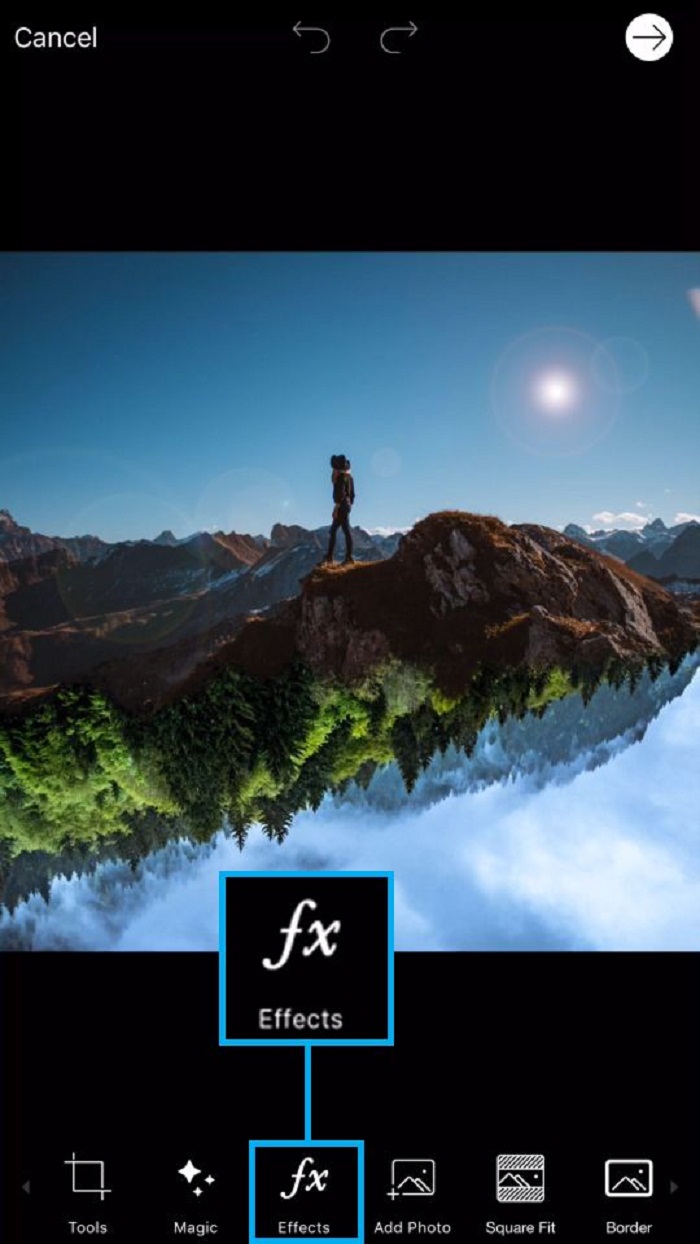
- Lưu ý: Cần tải ứng dụng iPhone hoặc update phiên bản PicsArt 2017 về máy rồi mới có thể tạo được một bức ảnh thế giới lộn ngược “có 1 không 2”.
Chúc các bạn thành công!
Theo: PicsArt
Các hướng dẫn PicsArt hay khác:
- Cách làm ảnh chế Meme cực nhanh với ứng dụng PicsArt
- Cách dùng PicsArt để thêm hiệu ứng ánh nắng vào ảnh
- Lồng ghép 2 ảnh với nhau tạo hiệu ứng Double Exposure bằng PicsArt
- PicsArt: Cách tạo hiệu ứng Polygon cho ảnh từ ứng dụng PicsArt
Bài viết cùng chủ đề:
-
Hướng dẫn cách quay video đồ vật di chuyển trên TikTok
-
TOP 5 ứng dụng bản đồ dành trên điện thoại cho dân “mù đường”
-
Mách bạn 5 ứng dụng theo dõi bước chân trên iOS, Android
-
Giải trí mọi lúc mọi nơi với 5 app xem TV trên điện thoại 2022!
-
Bảo mật cao với 6 ứng dụng nhắn tin mã hóa iOS, Android
-
6 ứng dụng nghe nhạc tốt nhất trên điện thoại iOS, Android
-
TOP 5 app học từ vựng tiếng Anh “thần tốc” 2022 bạn nên biết
-
TOP app luyện nghe tiếng Anh với người bản xứ trên iOS, Android








